ProE5.0安装破解完美教程
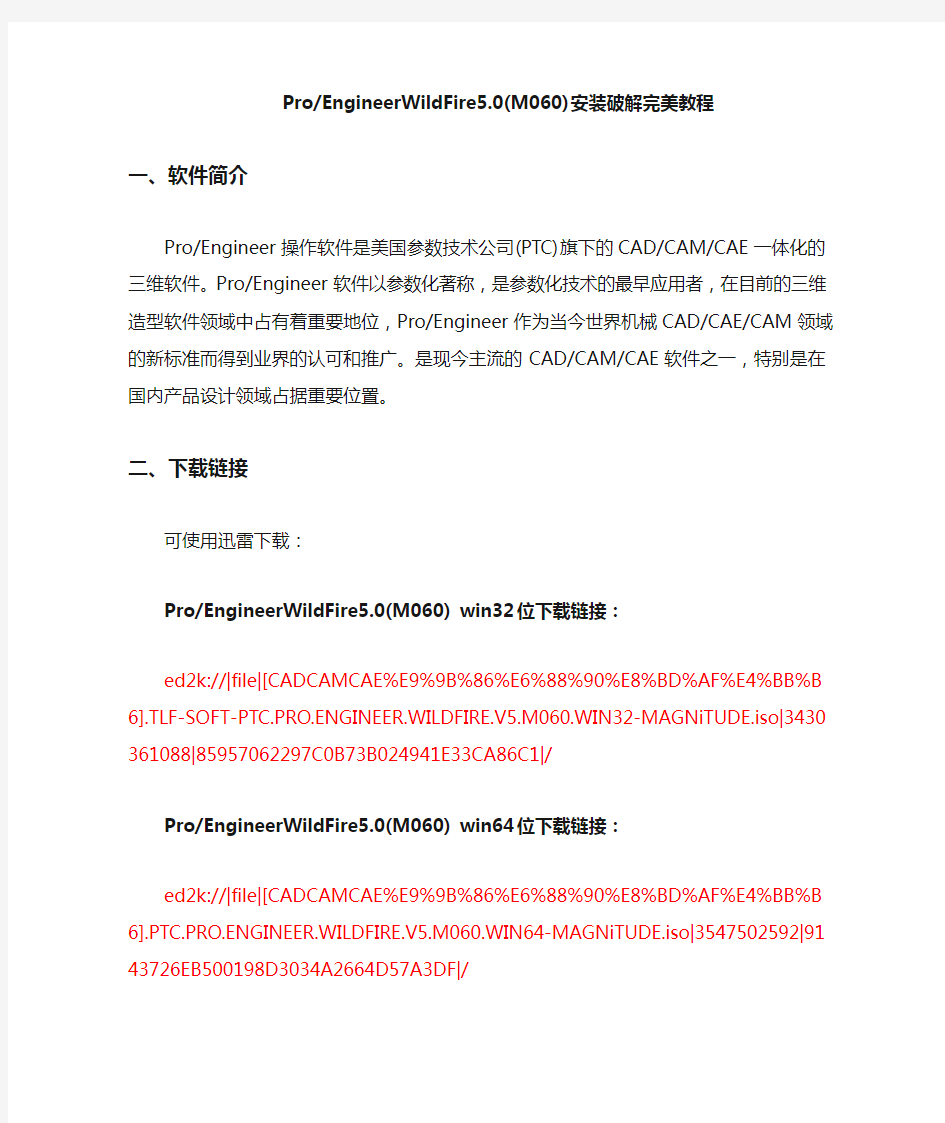
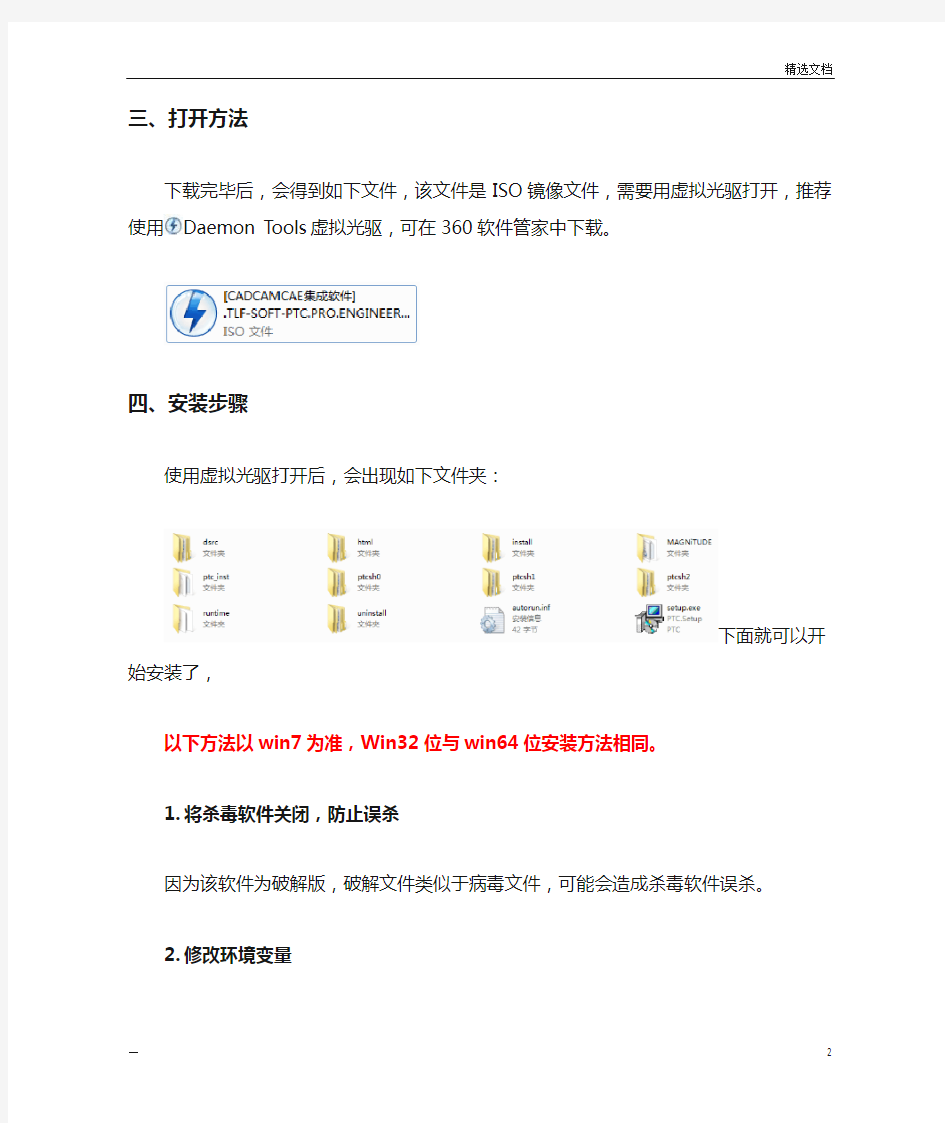
Pro/EngineerWildFire5.0(M060)安装破解完美教程
一、软件简介
Pro/Engineer操作软件是美国参数技术公司(PTC)旗下的CAD/CAM/CAE一体化的三维软件。Pro/Engineer软件以参数化著称,是参数化技术的最早应用者,在目前的三维造型软件领域中占有着重要地位,Pro/Engineer作为当今世界机械CAD/CAE/CAM领域的新标准而得到业界的认可和推广。是现今主流的
CAD/CAM/CAE软件之一,特别是在国内产品设计领域占据重要位置。
二、下载链接
可使用迅雷下载:
Pro/EngineerWildFire5.0(M060) win32位下载链接:
ed2k://|file|[CADCAMCAE%E9%9B%86%E6%88%90%E8%BD%AF%E4%BB%B6].TLF-SOFT-PTC.PRO.ENGINEER.WILDFIRE.V5.M060.WIN32-MAGNiTUDE.iso|3430361088 |85957062297C0B73B024941E33CA86C1|/
Pro/EngineerWildFire5.0(M060) win64位下载链接:
ed2k://|file|[CADCAMCAE%E9%9B%86%E6%88%90%E8%BD%AF%E4%BB%B6].PTC. PRO.ENGINEER.WILDFIRE.V5.M060.WIN64-MAGNiTUDE.iso|3547502592|9143726E B500198D3034A2664D57A3DF|/
三、打开方法
下载完毕后,会得到如下文件,该文件是ISO镜像文件,需要用虚拟光驱打开,推荐使用Daemon Tools虚拟光驱,可在360软件管家中下载。
四、安装步骤
使用虚拟光驱打开后,会出现如下文件夹:
下面就可以开始安装了,
以下方法以win7为准,Win32位与win64位安装方法相同。
1.将杀毒软件关闭,防止误杀
因为该软件为破解版,破解文件类似于病毒文件,可能会造成杀毒软件误杀。
2.修改环境变量
有的用户安装完毕后软件界面为英文,可能就是没有进行这一步的设置。
修改步骤:右击桌面上的“计算机”图标(即“我的电脑”)→单击“属性”→单击右侧的“高级系统设置”→单击“环境变量”,在“用户变量”中新建一个变量,变量名:lang,变量值:chs。
3.建立安装目录文件夹
必须严格按照此教程命名文件夹(包括大小写)以及路径
①. 在计算机D盘中的Program Files文件夹中新建2个文件夹,分别命名为:PTC;start_dir。
再在PTC文件夹中新建3个文件夹,分别命名为:proeWildfire 5.0;license;PVX。
②.将安装包文件夹中的MAGNiTUDE文件夹里面的所有文件复制到第①步新建
好的license文件夹中。
4.开始安装软件
第一步:运行安装包中的安装程序:setup.exe。
第二步:将计算机D:\Program Files\PTC\license文件夹中的ptc.dat文件用记事本方式打开(右键属性中修改打开方式)
单击“编辑”→单击“替换”,“查找内容”框中输入:00-00-00-00-00-00,“替换为”框中输入你的主机ID(本例中为74-E5-43-73-13-24),
#################################################################### 补充:主机id查看方法:开始→运行→输入“CMD”回车
→
在提示符下输入”ipconfig /all“后回车就可以了
########################################################################
单击全部替换,然后保存,再关闭记事本。
接着运行同一文件夹目录下的keygen.bat,该文件夹目录下会生成名为:license.dat的许可证文件。
第三步:单击安装程序的“下一步”
勾选“我接受”,单击“下一步”
选择进入如下图:
注意目标文件夹安装路径,继续单击“下一步”
选择“公制”,继续单击“下一步”
单击“添加”,选择“锁定的许可证文件”
单击更改路径按钮,许可证路径更改为第二步生成的D:\Program Files\PTC\license\license.dat许可证文件
单击“确定”,再单击“下一步”
快捷方式位置可随自己习惯勾选,注意程序文件夹和启动目录的文件夹路径,其余的默认,继续单击“下一步”
按默认,继续选择“下一步”
注意安装位置路径,单击“安装”,开始安装
耐心等待几分钟
注意:中途弹出的如下对话框绝对不要去点击,直到“下一步”变亮!
注意:中途弹出的如下对话框绝对不要去点击,直到“下一步”变亮!
等到“下一步”变亮后,单击“下一步”
最后单击“退出”。
注意:这时千万别打开软件!
五、破解步骤
MAGNiTUDE版破解方法:
将D:\Program Files\PTC\license文件夹中的“PTC_WF5_Corrector.exe”程序复制到“D:\ Program Files\PTC”,然后运行该程序,开始破解
破解需要一定时间,请耐心等待完成的提示信息出现,
当24个文件全部破解完后,出现完成的提示信息,按下键盘任意键退出。
至此,Pro/Engineer WildFire5.0(M060)全部安装破解完毕。
切记:安装完成后,千万不要移动D:\Program Files\PTC\license文件夹中的license.dat许可证文件,它的路径一旦改变,软件将无法运行!
六、运行软件
运行Pro ENGINEER,会弹出三个防火墙安全警报,
网络可全部勾选,三个安全警报全部选择允许访问,就可以开始操作软件了。
Proe5.0M110版本安装方法(图文解说破译)
proe5.0 M110安装方法 先附上ProE5.0 64位的下载链接:(迅雷)ed2 proe5.0安装说明: ☆ 本教程适用于32位proe 5.0 M010,M020,M030,M040,M050,M060 过程完全一样; ☆ 本教程适用于64位proe 5.0 M010,M020,M030,M040,M050,M060 安装破解时仅需将所述3个补丁路径中的 i486_nt 替换为 x86e_win64 即可,其他过程完全一样。 ☆ 本教程用于 Creo Elements/Pro 5.0 M070,M080,M090,M100,M110 时只需将教程中所有所述安装路径由“X:\Ptc\proeWildfire 5.0”变成 “X:\Ptc\Creo Elements\Pro5.0”即可,其他过程完全一样 proe5.0详细安装步骤:(本教程以M090为例安装) 1、下载proe5.0 M090安装程序压缩文件,并解压该文件(解压路径一定不要包含中文字符),打开解压后的安装包,选择setup.exe安装程序进行软件安装,弹出安装界面,注意左下角显示的主机ID,如下图所示: 2、制作许可证文件:在解压出来的安装程序位置 CRACK 目录下找到license.dat (或者ptc_licfile.dat总之就是CRACK里的dat文件)文件,复制到你想放置许可证的位置,然后用记事本打开 license.dat,在“编辑”菜单里点“替换”,如下图所示,查找内容 00-00-00-00-00-00 ,替换为后面输入你的主机 ID,就是你运行setup.exe 时左下角显示的主机 ID;输入完成后点全部替换然后保存 license.dat 文件。 3、选中“我接受”,接受协议,然后点“下一步”,如下图所示:
教你如何用VMware虚拟机安装系统
教你如何使用VMware虚拟机安装系统(ghost xp) 图文教程 [朦~.胧制作] Email:huil0925@https://www.360docs.net/doc/7e14683819.html, 一、准备 准备好虚拟机,我的版本是VMware? Workstation 7.1.1,还有xp系统 网上都有下载。 二、新建虚拟机系统 打开虚拟机软件后,文件----新建----虚拟机,弹出一个窗口如下 我们按默认选择就行了 下一步: 选择第二项,然后浏览,选择你下载的xp系统的位置,然后下一步
在版本里面有很多系统类别,我们可以下载相应的系统来安装 下一步,Easy Install信息可以不填,直接下一步: 在位置里我们可以选择这个 系统在硬盘里的位置 注意:默认设置会让该虚拟机系统 在硬盘里的大小动态增加,请确保 所在硬盘的可用空间(>=10GB) 如果只是装来玩玩,可以小一点 下一步: 因为这里做教程,我在最大硬盘大小 设置为20GB,大家可以根据需要设置
下一步,去掉前面的勾,然后点完成。 三、硬件条件设置 接下来设置 内存 处理器 CD/DVD 网络适配器 双击这些项目,会弹 出设置窗口 配置可以根据自己 电脑配置来设置 内存小了,虚拟机系 统会比较卡,内存大 了,本身的电脑会卡 Cpu设置也根据自 己电脑配置 网络一般选桥接, 系统装好后可以上 网 不行的话改NET, 或选其他,自己试试 确保CD/DVD里是你下载的系统的路径! 四、安装 现在开始安装系统 可以点击工具栏中的三角形符号启动 启动后鼠标点击窗口内中心区域,意思是进入虚拟 机,此时鼠标箭头会消失,然后快速按F2进入BIOS设置 出现VMware图标时!!要快,如果点了鼠标箭头还在,那 就连续点击 如果要回到主机(你的电脑界面)同时按住ctrl和alt键
湘源控规7.0版培训材料
“湘源控规”7.0版培训要点 (2015年8月28日) 一、软件系统 1、系统升级到7.000版,支持AutoCAD 2016及Windows 10。 2、windows10 软件狗安装问题。 3、“村庄规划指南2014”用地代码标准。 4、“用户地方标准01”用地代码标准,增加“其它”子菜单命令集。 5、提供了一套全新的制图模式。包含了全新的图层、颜色、图示符号、统计表格、总 图图则和分图图则等。 6、增加“成果出图”和“另存旧版”命令,使新版本和以前的老版本兼容。 二、道路交通 1、修改道路绘制,并增加了5块板道路、6块板道路形式。 2、道路横断面的修改,快速路的横断面。 3、喇叭口拓宽命令,支持同一个圆弧相邻两端拓宽的参数不同。 4、喇叭拓宽和港湾停车命令,增加缓冲的弯道圆弧。 5、道路标高的修改。表示现状和规划。 6、道路退让红线。 7、单个交叉口方角转圆角。 8、道路一览表的修改,对表中的横断面形式进行分列细化显示,并增加图中绘制功能。 9、坡度标注箭头位置在道路中线上。 10、坐标标注X、Y值表达问题。 11、铁路线缩放。 12、修复道路切线命令错误。 三、土地用地 1、图层、填充颜色、线型修改。 2、控制指标中的容积率、绿地率、建筑密度、建筑限高的指标值,除工业用地外,其 他取的是各类型用地中的最大值显示,工业用地类取最小值显示。 3、地块属性增加了“用热量”指标的计算。 4、重合用地分界线的标注。 5、地块指标增加“指标比较”、“指标同步”等命令。 6、用地面积及统计表以公顷为单位,小数点后保留两位。 7、显示用地、显示指标、显示两者。 8、指标浏览。 四、管线综合 1、图层分类细化。按管线类型细分图层,及按规划和现状细分图层, 2、燃气管线模块,采用自定义对象。提供了管线绘制、管线修改、管径初算、水力计 算、指标统计等详细功能。
proe破解安装图文教程
1.安装 打开虚拟光驱(推荐使用DAEMON Tools Lite),装载 双击setup.exe
记下自己的“PTC主机ID”,解压; 打开其中的"license.dat",替换每一处"YOUR_HOST_ID"为刚才记下的PTC主机ID,冒号后的字符串,格式为××―××―××―××―××―××; 将文件"license.dat"保存至一个永久性目录,pro/e每次启动都会搜索此证书文件! 点击“下一步”; 勾上“接受”,点击“下一步”;
直接点击第二项; 在弹出的窗口中,自定义安装选项: 建议:①取消Pro/ENGINEER Mechanica; ②如果磁盘空间不够,也可以取消帮助文件“Pro/ENGINEER 在线帮助”(1.4G ); ③选中模具元件目录、Pro/ENGINEER 模具流分析软件、Pro/ENGINEER NC-加工模 拟软件; ④取消Pro/ENGINEER 的Java 编程界面、Pro/ENGINEER 的JavaScript 编程界面、 Visual Basic API、Pro/ENGINEER、Pro/ENGINEER C 编程界面;这几个是用于 pro/e二次开发的,普通用户用不上。 ps:①自定义安装选项中的每一个组件,在此破解文档中都是有的,如果你喜欢,全部装上也无妨哦~~~~~ ②全部默认也是可以的,只是默认选项中没有模具元件目录、Pro/ENGINEER 模具流 分析软件、Pro/ENGINEER NC-加工模拟软件,很是可惜的~~~~~ 完成自定义安装选项,点击“下一步”;
打开刚才保存在永久目录中的"license.dat",点击“确定”;
VM虚拟机安装及其系统安装教程
VM虚拟机基础普及+下载.汉化序列号+VM虚拟机下安装GHOST系统(图文教程) 9 VM6.0.2.59824虚拟机下载.汉化.注册码+主机和虚拟机同时上网的详细教程 一.虚拟机软件可以在一台电脑上模拟出来若干台PC,每台PC可以运行单独的操作系统而互不干扰,可以实现一台电脑“同时”运行几个操作系统,还可以将这几个操作系统连成一个网络。我最喜欢用的虚拟机是VMware。 二.使用虚拟机的好处 1、如果要在一台电脑上装多个操作系统,不用虚拟机的话,有两个办法:一是装多个硬盘,每个硬盘装一个操作系统。这个方法比较昂贵。二是在一个硬盘上装多个操作系统。这个方法不够安全,因为硬盘MBR是操作系统的必争之地,搞不好会几个操作系统同归于尽。而使用虚拟机软件既省钱又安全,对想学linux和unix的朋友来说很方便。 2、虚拟机可以在一台机器上同时运行几个操作系统,是SOHO开发一族的必备工具。有了虚拟机,在家里只需要一台电脑,或出差时只带着一个笔记本,就可以调试C/S、B/S的程序了。 3、利用虚拟机可以进行软件测试。 三.使用虚拟机的硬件要求 虚拟机毕竟是将两台以上的电脑的任务集中在一台电脑上,所以对硬件的要求比较高,主要是CPU、硬盘和内存。目前的电脑CPU多数是PIII以上,硬盘都是几十G,这样的配置已经完全能满足要求。关键是内存。内存的需求等于多个操作系统需求的总和。现在的内存已经很便宜,也不成为问题了。推荐使用1G以上内存。 四. vmware-tools 这个东西必须要知道是什么 VMware-tools说穿了就是Vmware提供的增强虚拟显卡和硬盘性能、以及同步虚拟机与主机时钟的驱动程序 VM-TOOLS 这个安装很简单一直点下一步就行了 五.如果你更多的喜欢用键盘来操作的话,你可以在下面表格中找到方便的快捷键。如果你已经改变了参数设置中的热键组合,请你用你所设置的快捷键替代这个快捷键表格中的Ctrl-Alt快捷键 快捷键执行命令
ProE5.0(M060)安装破解完美教程
Pro/EngineerWildFire5.0(M060)安装破解完美教程 一、软件简介 Pro/Engineer操作软件是美国参数技术公司(PTC)旗下的CAD/CAM/CAE一体化的三维软件。Pro/Engineer软件以参数化著称,是参数化技术的最早应用者,在目前的三维造型软件领域中占有着重要地位,Pro/Engineer作为当今世界机械CAD/CAE/CAM领域的新标准而得到业界的认可和推广。是现今主流的 CAD/CAM/CAE软件之一,特别是在国内产品设计领域占据重要位置。 二、下载链接 可使用迅雷下载: Pro/EngineerWildFire5.0(M060) win32位下载链接: ed2k://|file|[CADCAMCAE%E9%9B%86%E6%88%90%E8%BD%AF%E4%BB%B6].TLF-SOFT-PTC.PRO.ENGINEER.WILDFIRE.V5.M060.WIN32-MAGNiTUDE.iso|3430361088 |85957062297C0B73B024941E33CA86C1|/ Pro/EngineerWildFire5.0(M060) win64位下载链接: ed2k://|file|[CADCAMCAE%E9%9B%86%E6%88%90%E8%BD%AF%E4%BB%B6].PTC. PRO.ENGINEER.WILDFIRE.V5.M060.WIN64-MAGNiTUDE.iso|3547502592|9143726E B500198D3034A2664D57A3DF|/ 三、打开方法 下载完毕后,会得到如下文件,该文件是ISO镜像文件,需要用虚拟光驱打开,推荐使用Daemon Tools虚拟光驱,可在360软件管家中下载。 四、安装步骤 使用虚拟光驱打开后,会出现如下文件夹: 下面就可以开始安装了, 以下方法以win7为准,Win32位与win64位安装方法相同。 1.将杀毒软件关闭,防止误杀 因为该软件为破解版,破解文件类似于病毒文件,可能会造成杀毒软件误杀。 2.修改环境变量
虚拟机安装苹果系统教程
如何在虚拟机里安装苹果虚拟系统 我之前上传的视频不是太清晰,大家看上去可能不是太明白,所以今天我特意抽出时间给大家做一个文字加图片的教程,大家放心,这个教程绝对详细。那我们废话少说,开始做教程。 第一步:我们需要一些准备工作,VMware Workstation 8.0,苹果镜像文件,引导镜像文件,那么这些软件是必须的。这里给大家提供虚拟机最新版的下载地址:https://www.360docs.net/doc/7e14683819.html,/article-413-1.html,如何下载,这个脑残问题,我就一笔带过了。苹果系统镜像下载:https://www.360docs.net/doc/7e14683819.html,/topics/2765539,怎么下载我就不说了。引导文件是darwin.iso:https://www.360docs.net/doc/7e14683819.html,/topics2818537。要想安装苹果虚拟系统,首先你的CPU需要支持虚拟,你可以上网 第二步:我们需要新创建一个虚拟机,我们打开已经安装好的虚拟机8.0,图形界面如下图: 接着我们就新创建虚拟机,点击:Creat a New Virtual Machine,得到如下界面:
接着点击next,得到如下界面:这个地方大家要注意,只能选择第三个,别问为什么。 然后点击next,得到如下界面:注意,这地方选择Other,FreeBSD 64-bit
找不到就麻烦了,最好新建一个文件夹。 的虚拟硬盘。
然后接着next,得到如下 这里直接点击finish,得到如下
到这个地方,我们这个新创建的虚拟机就算建好了。 第三步:这一步是很关键滴,我们要找到虚拟机的存放位置,就是上图中的Location,找到那个文件夹之后,找到类型为VMX的文件,然后右击用记事本打开(这个不用我教你 吧) 右击用记事本打开
湘源控规主要绘图步骤
湘源控规主要绘图步骤 1、绘制道路系统规划图步骤 1) 设置绘图参数。使用“绘图参数设置”命令,设置绘图比例及字体高度。 2) 绘道路中心线。使用“PLINE”、“LINE”或“ARC”等命令,通过输入坐标值,绘制好道路中心线。建议最好用“PLINE多段线”命令绘制。 3) 生成道路。使用“单线转路”命令,选择道路块板形式及宽度参数,按“确定”,然后,在图中选择第2)步所绘的道路中心线,生成道路,重复此步操作,把所有道路中心线全部转为道路。 4) 设置交叉口处理的弯道参数。使用“弯道参数设置”命令。 5) 道路交叉口处理。使用“交叉处理”或“单交叉口”命令。 6) 人工修改交叉口。自动交叉口处理后,可能存在某些交叉口处理不完善情况,用户可以通过人工方法,用“VV圆角”命令修改。 7) 喇叭口拓宽处理。如果道路交叉口需要进行喇叭口处理的,可进行该步操作,否则跳过。 8) 生成坐标。使用“道路标注”-〉“所有坐标”命令。 9) 生成道路宽度标注。使用“道路标注”-〉“所有宽度”命令。 10) 生成弯道半径标注。使用“道路标注”-〉“所有半径”命令。
11) 标道路交叉口标高。使用“道路标注”-〉“单个标高”命令,逐次把所有道路交叉口的标高标注完。 12) 生成道路坡度、长度及箭头。使用“道路标注”-〉“所有坡度”命令。 13)标注道路断面符号。使用“断面符号”命令。 14)生成道路横断面图。使用“横断面图”或“单横断面”命令。 15) 插入图框、图签、会签等。使用“插入图框”命令 16) 生成坐标网。使用“生成坐标图”命令 17) 生成图例。使用“生成图例”命令。 18) 存盘。例如存“道路图.DWG”。 2、绘制控制指标规划图步骤 1)打开用地图另存为指标图。例如打开“用地图.DWG”另存为“指标图.DWG”。 2)设置默认控制指标的各指标值。使用“指标设置SETDEF”命令。 3)生成控制指标。使用“输入指标”或“生成指标”命令,生成全部的控制指标块。 4)如果用“生成指标”命令生成全部的指标块,则还需计算总用地面积及绿地面积。使用“算总面积”和“绿地面积”命令。 5)对不符合要求的指标块进行修改。使用“指标修改”命令。
手把手教你在win7上安装虚拟机
首先,我们先来检查下自己的电脑在软硬件上是否支持,下载一个SecurAble的检测软件。 下载地址:https://www.360docs.net/doc/7e14683819.html,/3n/of/securable.rar(如何不能下载,请自行百度搜索) 解压打开后的界面: 我们只需查看截图中的Hardware Virtualization选项,也就是最后一个。会有以下四种情况出现:NO:可以跳过这篇教程了,你的CPU不支持 Yes:CPU支持,可以去BIOS里将VT(Virtualization Technology)开关设为Enabled了Locked ON:CPU支持,且BIOS已经打开该功能。恭喜!现在可以去下载XP Mode了Locked OFF:BIOS当前禁用了虚拟化技术,但是不确定CPU本身是否支持。遇上这种情况,先去找找BIOS里面是否有Virtualization Technology,如果有,设置为Enabled,然后重新测试,若结果没变,说明还不是支持。 =================================================== 测试过后,如果cpu支持并且也已经开启功能,我们就要下载XP Mode了: 中文: https://www.360docs.net/doc/7e14683819.html,/download/D/7/A/D7AD3FF8-2618-4C10-9398-2810DDE730F7/ WindowsXPMode_zh-cn.exe
英文: https://www.360docs.net/doc/7e14683819.html,/download/7/2/C/72C7BAB7-2F32-4530-878A-292C20E1845A/W indowsXPMode_en-us.exe 繁体中文(香港): https://www.360docs.net/doc/7e14683819.html,/download/A/B/C/ABC59DE9-D68C-4885-A962-355FFEB15F6C/ WindowsXPMode_zh-hk.exe 繁体中文(台湾): https://www.360docs.net/doc/7e14683819.html,/download/B/9/3/B93CD319-CD5A-41C8-9577-39F68D5E8009/ WindowsXPMode_zh-tw.exe 这里我们下载第一个,也就是简体中文,如果是HK或者TW用户,自行选择下载。 下载好后双击安装。安装步骤就不截图了说明了。没什么要注意了,一路默认安装也没问题。 首次运行XP Mode ,将自动为用户建立一个基于XP(SP3)的虚拟系统运行环境。建立过程中无需用户提供XP的安装程序或光盘(也就是微软“免费赠送”给了用户一个XP系统)。在建立设置过程中,要求用户输入凭据,所谓的凭据,就是登陆这个虚拟系统(XP)的登陆密码。用户选择“记住凭证”后,以后启动进入该虚拟系统(XP)环境时,用户就无需输入登陆密码,XP Mode将帮助用户自动登陆。 接下来安装程序将自动建立并设置虚拟系统(XP)环境,安装设置过程根据用户计算机配置不同,大约需要5-10分钟。
ProE4.0安装破解详细图解
PRO E4.0安装方法与详细步骤 第一步:修改环境变量. 我的电脑----属性---高级---环境变量---系统变量---新建---变量名:lang 值:chs (chs就是简体中文的意思,以保证你的安装界面是简体中文) 第二步:安装. 一、申请许可证方法: 电脑中的网卡物理地址(ID)的获取: 1、dos下开始—运行—CMD /:IPconfig/all回车 Physical Address. . . . . . . . . : 40-61-86-BC-46-10 电脑网卡ID 2、
将下载并解压好了的或用虚拟光驱打开安装文件中crack4.0(SHooTERS)文件夹复制到D盘(安装盘)中新建文件夹中,并进入该文件夹用记事本打开该文件夹下的ptc_li-4.0.dat(ptc_licfile.dat)文件,把该许可文件下的所有网卡物理地址全部替换成所安装机子的网卡物理地址即可生成我们所要的许可文件。保存退出。 二、开始安装: 运行文件夹中的SETUP.EXE文件并开始安装 注:1.、在安装过程要求我们选择上一步制作好的许可文件。这个文件不能放在原始文件夹中,并且安装时我们要选择“锁定的许可文件(服务器未运行)”这一个选项。然后选择许可证文件路径。
2、选择OLE设置选项。 3、完成安装,退出
第三步:破解. 方法:将crack4.0(SHooTERS)文件夹下的wildfire4.0-patch(ptc.pro engineer.wildfire.4.0.win32-patch.exe)(19KB)文件复制到PROE安装目录下的指定文件夹(例:d:\program files\proewildfire4.0\i486_nt\obj)下。 运行wildfire4.0-patch文件
Win7 64位系统完美安装AutoCAD2008及湘源控规6.0
Win7 64位系统完美安装AutoCAD2008及湘源控规6.0 1、AutoCAD2008提供了英文版32/64位的安装包,但只提供了中文版32位的安装包,网 络上有关于64位系统安装32位AutoCAD的补丁,不过原理是用英文安装文件覆盖中文安装文件,修改语言,成功安装,带来的问题就是有些菜单会变成英文,不便使用。 2、如果直接修改AutoCAD2008的MSI源文件,安装以后就没有此类问题。专门修改MSI 安装包的软件ScriptLogic MSI Studio操作简单体积小巧。 (MSI解释:https://www.360docs.net/doc/7e14683819.html,/view/55068.htm) 3、下载将32位的AUTOCAD2008安装包,修改ACAD.msi 和setup.ini 两个文件。 (AutoCAD.2008简体中文版(内含注册机)迅雷下载地址: https://www.360docs.net/doc/7e14683819.html,/3152559/file/2f1eaf1d-00d8-4ed9-8512-3449b2593e84) 4、用MSI STUDIO打开acad.msi . 注意左侧一列,展开“Dialogs and Actions”下的“Event Sequencing”,可以看到“InstallExecuteSequence”,在里面找到"CheckFor64BitOS",选中后点击右上角的“Remove”。然后在左侧“Custom Actions”里面找到一个同名的,点击右键,删除。点击保存。关掉程序。 5、用记事本打开setup.ini,找到#==================== Platform Requirement下面的 PLATFORM=NO_WOW_64_PROCESS这一行,删除整行。 6、运行setup.exe进行安装。(若安装中途弹错,执行卸载程序,选择“修复或重新安装 cad2008”。) CAD2008具体安装、破解见文档“AutoCAD2008图文安装步骤https://www.360docs.net/doc/7e14683819.html,/view/b32ebd47fe4733687e21aa3c.html”。 湘源控规6.0的安装说明 1、正确安装湘源控规6.0,然后将破解文件LzxkgCad.exe复制到湘源控规6.0安装目录下的 bin文件夹里,替换掉原来的即可。(湘源控规 6.0版(内含破解文件):https://www.360docs.net/doc/7e14683819.html,/share/link?shareid=127678&uk=1897330376) 2、打开CAD2008,运行菜单“工具”→“选项”,出现对话框,在“文件”选项卡中的“支 持文件搜索路径”中添加该软件安装目录下的“sys32”子目录中的“cad2008”,然后上移到第一行,按“确认”钮。 3、运行“menuload”命令,按“浏览”,找到该软件安装目录“sys32”子目录中的“cad2008” 子目录下的“LZX.cui”文件并加载。 4、退出AutoCAD。选择AutoCAD 2008的快捷方式,“右键”→“属性”,复制“目标”的 地址。选择湘源控规6.0的快捷方式,“右键”→“属性”,在“目标”中粘贴上面的地址,按“应用”钮。点击“更改图标”,打开该软件安装目录“sys32”子目录中的“cad2008” 子目录下的“lzx.dll”文件。选择图标,保存。重新运行湘源控规6.0即可。
虚拟机破解wep最简单教程BT3
虚拟机破解wep最简单教程 1准备工作:下载虚拟机https://www.360docs.net/doc/7e14683819.html,/soft/8765.html 下载BT3 CD映像https://www.360docs.net/doc/7e14683819.html,/Soft/2008/660.html 2 安装虚拟机,见下图 点新建虚拟机 典型安装 选择LINUX,注意版本选择 other linux 2.6.x kernel!
按下一步是提示虚拟主机名字和要安装的位置(自定) 选择使用网络地址翻译 下一步完成
点击绿色按钮启动 3 完成以上的步骤后就开始破解啦 启动BT3后,会出现一个界面。会有很多的选择。我们选择默认的第一个。 到最后,大约等待1分钟,看您电脑配置。 如果不能默认进入系统提示输入账户密码, 在此我们输入如下:进BT3后怎么老出现, “bt login”(2009-11-11 12:38:22) 标签:杂谈 这是需要用户名和密码 用户名:root 密码:toor 再输入:startx 是在不行输入xconf,再输入startx root 回车 toor 回车 xconf 回车 startx 回车 当然如果是默认进入系统就更好了。如果不是默认就要输入上边的命令,如果正常进入上边的步骤可以跳过! 注意一定要做!启动建好的虚拟机,加载网卡,“虚拟机-可移动设备-USB 设备-Realtak可移动设备”如下图(如果破解时无法抓包那一定是漏了这步)注意一定要做,启动BT3时就要做了
接着就是正式破解了,打开一个shell输入命令 打开shell,输入命令 spoonwep(纯字母无数字)
回车后会自动出现一个新窗口如下图
CreoElementsproe5.0详细安装及破解方法(图文精选)
Creo Elements/proe5.0详细安装及破解方法(图文) ☆本教程适用于32位proe 5.0 M010,M020,M030,M040,M050,M060 过程完全一样; ☆本教程适用于64位proe 5.0 M010,M020,M030,M040,M050,M060 安装破解时仅需将所述3个补丁路径中的i486_nt 替换为x86e_win64 即可,其他过程完全一样。 ☆本教程用于Creo Elements/Pro 5.0 M070,M080,M090,M100,M110 时只需将教程中所有所述安装路径由“X:\Ptc\proeWildfire 5.0”变成“X:\Ptc\Creo Elements\Pro5.0”即可,其他过程完全一样。 1、下载proe5.0 M090安装程序压缩文件,并解压该文件(解压路径一定不要包含中文字符),打开解压后的安装包,选择setup.exe安装程序进行软件安装,弹出安装界面,注意左下角显示的主机ID,如下图所示:
2、制作许可证文件:在解压出来的安装程序位置 CRACK(注意下载的版本不一样这里的名字可能也不一样,有可能为:Shooters 或MAGNiTUDE)目录下找到 license.dat 文件(或类似dat文件),复制到你想放置许可证的位置,然后用记事本打 开 license.dat,在“编辑”菜单里点“替换”,如下图所示,查找内容 00-00-00-00-00-00 ,替换为后面输入你的主机 ID,就是你运行 setup.exe 时左下角显示的主机 ID;输入完成后点全部替换然后保存 license.dat 文件。 3、选中“我接受”,接受协议,然后点“下一步”,如下图所示: 4、不要点 Ptc License Server 安装,直接点Creo Elements/Pro进行安装,如下图所示:
运用VMware' Workstation 8 安装官方版xp sp3教程
运用VMware’Workstation 8安装xp 有的英文不是太好的朋友刚使用VMware,会觉得英文版的我看不懂,或者不想打中文补丁的朋友又想使用一下VMware,可以参考这个虚拟机的最基本的使用教程吧! 我们将会在VMware虚拟机上安装一个官方版的xp! xp的镜像来源于网络(请支持正版,本人仅作为演示): https://www.360docs.net/doc/7e14683819.html,/ 下面请看操作: VMware’Workstation 8工作环境的创建 首先打开VMware,进入到该界面上,并点击第一个图标“Create a New Virtual Machine”。
弹出对话框,选择“Custom”,自定义安装,之后点击“Next”。
不用管这里,直接“Next”。
这里选择“I will install the operating system later”,这里是选择安装的xp系统是来自什么的,可以看见有“DVD RW驱动器(G:)”用光盘装,“Installer disc image file(iso)”镜像安装;在这里我先不选择前面的两项,选择最后一项,是稍后再放入安装系统的意思,我会在后面教大家如何来安装的,所以这里直接“Next”就可以啦。
因为要安装xp系统,而xp是“Microsoft Windows”下的产品,选中该选项,在“Version”即版本的下拉菜单下选出“Windows XP Professional”,之后点击“Next”。 注意:这里要补充说明一下,要安装Ubuntu的就要选择Linux,不要全部都选Microsoft Windows。另外还要说明这个版本里没有Win 8,但这个不影响你安装win 8,因为这个只是方便你选择系统的最低配置而已,选择不同的系统之后,VMware会给出一个基本的配置你。个人建议想体验win 8的朋友可以按win 7给出的配置来安装,不过用起来可能有点卡,如果你机器比较高级的,也可以把配置自己调高,将在后面给出。
VMware Workstation虚拟机安装详细图解教程及使用教程
VMware Workstation虚拟机安装详细图解 教程及使用教程 VMware Workstation虚拟机安装详细图解教程及使用教程目录 一、安装VMware Workstation 二、创建一个虚拟机 三、在虚拟机中安装操作系统 四、安装VMware Tools工具包并且设置WIN98的显示色 五、安装虚拟WINXP 六、实现和主机之间的文件共享 七、为虚拟机添加硬件 八、用虚拟机上网 VMware是VMware公司出品的一个多系统安装软件。利用它,你可以在一台 电脑上将硬盘和内存的一部分拿出来虚拟出若干台机器,每台机器可以运行单独的操作系统而互不干扰,这些“新”机器各自拥有自己独立的CMOS、硬盘和操作系统,你可以像使用普通机器一样对它们进行分区、格式化、安装系统和应用软件等操作,所有的这些操作都是一个虚拟的过程不会对真实的主机造成影响,还可以将这几个操作系统联成一个网络。 在提问区经常能看到网友们讨论操作系统安装和使用的问题,前段时间论坛的一位网友软驱坏了,非常想将XP下制作的启动盘刻在光盘上,让我帮他作个简单的ISO,发到对方邮箱之前我在VMware 上试了试免得报废他的盘片,还有的网友下载的N合一的操作系统打开后发现和网页中介绍
的内容不一致,刻盘之前拿捏不准,其实这些问题都可以事先在VMware Workstation下安装的虚拟操作系统下试一试。 还有的朋友想搭建家庭局域网实现多机共享上网,想当黑客的为找寻“肉鸡”而苦恼,其实这些也都可以借助VMware Workstation来练练手,不过这些都属于VMware Workstation下较为高级的使用技巧,不是我这个普通用户今天讨论的范围,我这个帖子是写给第一次使用虚拟机的朋友看的,好了,废话少说进入正题吧。 一、安装VMware Workstation。 1、双击安装程序后来到VMware Workstation安装向导界面。 2、选中“是的,我同意……”
湘源控规7.0版培训材料
“湘源控规”版培训要点 (2015年8月28日) 软件系统 系统升级到版,支持AutoCAD 2016及Windows 10。 windows10 软件狗安装问题。 “村庄规划指南2014”用地代码标准。 “用户地方标准01”用地代码标准,增加“其它”子菜单命令集。 提供了一套全新的制图模式。包含了全新的图层、颜色、图示符号、统计表格、总图图则和分图图则等。 增加“成果出图”和“另存旧版”命令,使新版本和以前的老版本兼容。 道路交通 修改道路绘制,并增加了5块板道路、6块板道路形式。 道路横断面的修改,快速路的横断面。 喇叭口拓宽命令,支持同一个圆弧相邻两端拓宽的参数不同。 喇叭拓宽和港湾停车命令,增加缓冲的弯道圆弧。 道路标高的修改。表示现状和规划。 道路退让红线。 单个交叉口方角转圆角。 道路一览表的修改,对表中的横断面形式进行分列细化显示,并增加图中绘制功能。 坡度标注箭头位置在道路中线上。 坐标标注X、Y值表达问题。 铁路线缩放。 修复道路切线命令错误。 土地用地 图层、填充颜色、线型修改。 控制指标中的容积率、绿地率、建筑密度、建筑限高的指标值,除工业用地外,其他取的是各类型用地中的最大值显示,工业用地类取最小值显示。 地块属性增加了“用热量”指标的计算。 重合用地分界线的标注。 地块指标增加“指标比较”、“指标同步”等命令。 用地面积及统计表以公顷为单位,小数点后保留两位。 显示用地、显示指标、显示两者。 指标浏览。 管线综合 图层分类细化。按管线类型细分图层,及按规划和现状细分图层, 燃气管线模块,采用自定义对象。提供了管线绘制、管线修改、管径初算、水力计算、指标统计等详细功能。 热力管线模块。 输油管线模块。
VMware Workstation 12下载安装与激活图文教程
一、简介: VMware Workstation 12专门为Win10的安装和使用做了优化,支持DX10、4K高分辨率显示屏、OpenGL 3.3、7.1声道,以及各种新硬件和新技术。从vm11版本开始只支持在64位操作系统下安装,如果你的电脑是32位系统,需下载安装VMware Workstation 10及以下版本。 二、下载 百度搜索VMware,下载VMware-workstation_full_12.1.1.6932.exe 版本 VMware 12专业版永久许可证密钥(激活码/序列号): 5A02H-AU243-TZJ49-GTC7K-3C61N 三、安装步骤: 1、双击VMware Workstation 12安装文件,或者右键管理员身份打开,提示是否允许更改,点击是; 2、打开VMware安装向导,点击下一步;
3、接受许可协议,下一步,默认安装在C盘,点击“ 更改”选择安装位置,点击“ 下一步”; 4、用户体验设置,可选可不选,下一步,选择是否创建快捷方式,选择完成后,点击“ 安装”; 5、安装向导进入安装过程,需等待一段时间,最后点击完成即可。 四、VMware Workstation 12激活步骤: 方法一、首次开启直接输入上文密钥,即可激活; 方法二、首次开启选择试用,进入试用后按一下步骤激活: 1、打开虚拟机主界面,点击“帮助”—“输入许可证密钥”;
2、在密钥输入框输入永久许可证密钥5A02H-AU243-TZJ49-GTC7K-3C61N,确定; 3、再次点击“帮助”—“关于VMware Workstation(A)”,在“许可证信息”下状态为“已许可”,并且“永不过期”,就表示激活完成。
VM虚拟机下安装GHOST系统(图文教程)
VM虚拟机下安装GHOST系统(图文教程)(2009-01-27 10:26:02) 这是偶费了近一天的抓图+制作,希望对大家有些帮助 本文用的虚拟机是VMware Workstation V6.0.2 Build 59824 一. 虚拟机软件可以在一台电脑上模拟出来若干台PC,每台PC可以运行单独的操作系统而互不干扰,可以实现一台电脑“同时”运行几个操作系统,还可以将这几个操作系统连成一个网络。尤其对于电脑初学者做一些软件和底层的实验,虚拟机是最好的实验平台。我最喜欢用的虚拟机是VMware。 二. 使用虚拟机的好处 1、如果要在一台电脑上装多个操作系统,不用虚拟机的话,有两个办法:一是装多个硬盘,每个硬盘装一个操作系统。这个方法比较昂贵。二是在一个硬盘上装多个操作系统。这个方法不够安全,因为硬盘MBR是操作系统的必争之地,搞不好会几个操作系统同归于尽。而使用虚拟机软件既省钱又安全,对想学linux和unix的朋友来说很方便。 2、虚拟机可以在一台机器上同时运行几个操作系统,是SOHO开发一族的必备工具。有了虚拟机,在家里只需要一台电脑,或出差时只带着一个笔记本,就可以调试C/S、B/S的程序了。 3、利用虚拟机可以进行软件测试。 三. 使用虚拟机的硬件要求 虚拟机毕竟是将两台以上的电脑的任务集中在一台电脑上,所以对硬件的要求比较高,主要是CPU、硬盘和内存。目前的电脑CPU多数是P4以上,硬盘都是几十GB,这样的配置已经完全能满足要求。关键是内存。内存的需求等于多个操作系统需求的总和。现在的内存已经很便宜,也不成为问题了。推荐使用1G以上内存。 四. Vmware-tools 这个东西,必须要知道是什么 VMware-tools说穿了就是Vmware提供的增强虚拟显卡和硬盘性能、以及同步虚拟机与主机时钟的驱动程序。VM-TOOLS这个安装很简单:当安装完操作系统后,一直点下一步就行了。 五. 如果你更多的喜欢用键盘来操作的话,你可以在下面表格中找到方便的快捷键。如果你已经改变了参数设置中的热键组合,请你用你所设置的快捷键替代这个快捷键表格中的 Ctrl-Alt快捷键。 快捷键执行命令 Ctrl-Alt 热键(当鼠标在虚拟机中时,使用热键可以回到主机中来) Ctrl-B 开机
Proe4.0安装方法(图解)+下载
1.修改环境变量。 首先请右击“我的电脑”,然后依次点“属性”,“高级”,“环境变量”,在用户变量中新建一个变量,变量名:lang,变量值 chs ,(chs就是简体中文的意思,以保证你的安装界面是简体中文),(如果不进行这一步操作的话安装界面里可能会显示乱码,我这里是这样的,如果你的安装界面里没有乱码,可以跳过这一步) 选中“环境变量”
2、双击运行 CD1 目录下的 setup.exe ,显示界面如下 建立一个文本文件,写下你上图中左下角的网卡号,即PTC主机ID后面的。打开你下载的PTC安装程序目录下crack目录下的 ptc_li-4.0.dat(用记事本打开),替换网卡号。复制下图中选中内
容到查找内容中,替换为中输入你的网卡号,就是刚才说过的网卡号,没记下来的点退出重新运行安装程序,或者在开始菜单里点运行,输入cmd ,然后输入命令行ipconfig/all,回车后找到一行:Physical Address. . . . . . . . . : 00-xx-xx-00-00-xx 后面的也是你的网卡号 然后点全部替换,保存。 然后点图中的“下一个”(应该是翻译成“下一步”的:) 选中“接受许可证协议的条款和条件”,继续点“下一个”
当然是点第2项“Pro/Engineer & Pro/Engineer Mechanica”,然后进入下面的界面 在这一步我们要选择安装路径,你可以点箭头所示的文件夹图标选择安装路径或直接输入安装路径。我们可以安装到D:\Program Files\proeWildfire 4.0下。另外注意选择你要安装的组件,对不想安装的组件,点驱动器图标,然后选择“不安装此功能”,我这里选择了不安装帮助文件(帮助文件很占空间的,一般可能看的人不多),另外注意默认已经安装的中文和英文语言,我这里没选择安装Mechanic。
虚拟机Wmware从U盘启动PE安装ghost系统教程
虚拟机Wmware从U盘启动PE安装ghost系统教程 本人也是个菜鸟在摸索中,现以自己学习实践发出图文过程,以供大家参考,如有问题请大家发EMAIL:80506860@https://www.360docs.net/doc/7e14683819.html,指证: 现在先说明准备工作: 1、当然是虚拟机了,我用的是WMware版本如下: 如何安装这里我就不累述了,大家在网上可以找到汉化版。 2、就是一个支持启动的U盘装有PE的U盘了。 这个大家在网上找,我是VEKET加PE加BT3+奶瓶等多系统版。 3、是准备一个GHOST镜像文件。 我是在雨林木风下了个。
条件好了就是安装了。 第一步:插入装了PE的U盘,设置vmware:一定要先插入U盘,要不wmware 可能显示不了。 启动VMWARE VM界面: 点》文件》新建》虚拟机》出现如下窗口:
下一步:一般标准,熟练了以后可以自定义。 下一步:这里创建空白盘,如你不是U盘启动装在这步就可直接设上面二项,用光驱,或找到镜像文件,我们在这第三。 之后弹出下面窗口: 这里就选默认,以后想装别的可以版本中选,比如HOME版,装红旗,小红帽等可选Linux,这里我们默认XP下一步。
这里我把名字设为myxp,放在了D盘XP01文件夹下,名字,位置可按个人喜好,只要能找到就行,哈哈,不要搞了放了什么名就不好了。 下面设大小,默认40G我设了10G。 下一步点完成就设好了
点编辑虚拟机设置,这里开始添加U盘。 上面图点添加 这里选硬盘点下一步。弹出下面窗口 上图选第三项使用物理磁盘,点下一步。
上面在设备选项里选择磁盘一般上面physicaldrive0是你前面设的哪个10G盘,U盘是Drive1, 选好后点下一步。弹出窗口直接点完成。 看见了没新硬盘就是你的U盘,这一步,要看下容量是不跟你U盘一样,这里 我的是3.7G(上图右边)如跟你的U盘不一样就错了,要删了重新在上面设备中选过。
beini+虚拟机_wep破解图文教程
此次破解采用的是华硕曾今旗舰级主板“玩家国度”中的标配网卡华硕GA800BT,做工品质都不错,采用的是当下火爆的卡王,卡皇等火爆产品的芯片8187L,拥有其超快的注入速度,基本每秒达到300个,一般WEP破解2W个就能出密码,所以基本上1分多钟时间就可以破解,有兴趣的朋友可以看下我的店铺: 直入主题: 下载后的文件有: 进入VMware文件夹找到vmware.exe文件并双击,软件打开后为下图:
不用担心英文,有我呢,呵呵。 左上角“File”——“Open”,弹出窗口,找到下载附件的存放处,找到虚拟文件文件夹进入:
双击此文件,即可进入如下界面: 看到,双击弹出窗口 在窗口右边我们可以看到“Use ISO image file”处,点击Browse,在弹出的窗口找到附件中的beini-1.2.1.iso文件双击再点窗口下面的OK即可。
设置好光盘路径后,我们回到最初界面,如上图,找到此处: 单击三角箭头“Power on this virtual machine”即可运行虚拟机。
经过一番的启动、加载程序后,我们进入了系统桌面: 仔细观察你的虚拟机右下角,这时候你插入华硕GA800BT USB 无线网卡,会弹出如下窗口,不一定每台电脑都会弹出,看具体虚拟机设置:
复选框选上后,点OK。 这时候再观察虚拟机窗口右下角,是不是多了USB图标,此时网卡还没有载入beini系统,对其右键选择“connect (disconnect from host)”,此刻就会把网卡载入到beini系统中,如果是第一次安装网卡到虚拟机,一般会提示Vmware USB 驱动,一般点自动搜索驱动即可,如果还是没有找到,点击上一步,选手动搜索,然后找到虚拟机的目录下面有个驱动文件双击即可。(这一步有不清楚的坛友随时问我)。 成功装好驱动,载入到虚拟机后,右下角为这样: USB图标有课小灯亮起,标示在虚拟机中开始工作。 再次回到beini桌面 进入beini界面后,单击奶瓶图标,”FeedingBottle”弹出如下界面:
